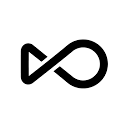答案:重装系统后可通过Armoury Crate、官网手动下载或ASUS DriverHub安装华硕ROG驱动。首先使用Armoury Crate自动检测并安装缺失驱动与工具,重启生效;其次可访问华硕官网,按设备型号和系统版本精确下载所需驱动,手动执行安装程序并重启;最后亦可利用ASUS DriverHub一键扫描、下载并批量安装全部驱动,完成后重启系统即可恢复正常硬件功能。

如果您刚刚为华硕ROG设备重装了操作系统,系统可能无法正确识别硬件,导致网络、声卡或显卡等功能异常。以下是几种安装所需驱动程序的有效方法:
一、使用 Armoury Crate 软件自动安装
Armoury Crate 是华硕官方提供的系统管理工具,可以自动检测并下载适用于您设备的最新驱动程序和工具软件。
1、访问华硕官方网站支持页面,根据您的 ROG 产品型号搜索并下载 Armoury Crate 安装程序。
2、下载完成后,双击运行安装文件,并按照屏幕提示完成软件的安装过程。
3、启动 Armoury Crate 软件,在左侧菜单中选择工具选项。
4、在工具页面内,点击进入驱动程序分类。
5、软件会列出所有可安装的驱动。勾选列表中所有未安装的驱动项目。
6、点击下载与安装按钮,软件将自动下载并安装所选驱动。
8、重启后再次打开 Armoury Crate,切换到工具程序分类,同样勾选所有未安装的工具程序并进行安装。
二、通过华硕官网手动下载安装
此方法适用于无法使用 Armoury Crate 或需要特定版本驱动的情况,您可以直接从华硕官网获取驱动文件。
1、打开浏览器,访问华硕官方网站的支持与下载区域。
2、输入您的 ROG 设备完整型号(例如 ROG Zephyrus G14 GA401)进行精确搜索。
3、在产品支持页面,选择当前安装的操作系统版本(如 Windows 11 64位)。
4、浏览驱动程序列表,找到需要更新的硬件类别,例如音频、无线网卡或芯片组驱动。
5、点击对应驱动的下载链接,将安装文件保存到本地硬盘。
6、下载完成后,如果是可执行文件(.exe),直接双击运行;如果是压缩包,则先解压。
7、遵循安装向导步骤操作:当出现用户账户控制(UAC)提示时,点击是以授权安装。
8、阅读并接受软件许可协议,然后选择我同意此协议继续。
9、在安装选项中,选择安装而非仅解压文件。
10、等待安装进度完成,部分驱动要求重启,务必勾选立即重新启动电脑以确保驱动生效。
三、利用 ASUS DriverHub 一键安装
ASUS DriverHub 是一个便捷的驱动管理工具,能够集中管理和部署华硕设备的驱动程序。
1、前往华硕支持网站,搜索并下载适用于您系统的 ASUS DriverHub 工具。
2、下载完成后,运行该工具的安装程序,将其安装到您的 ROG 设备上。
3、首次启动 ASUS DriverHub,它会自动扫描您的硬件配置。
4、在主界面中,工具会清晰列出所有待更新或缺失的驱动项目。
5、您可以选择单独更新某个驱动,也可以使用全部安装功能来一次性处理所有项目。
6、确认选择后,工具将自动下载并按顺序安装各个驱动程序。
7、整个安装过程无需手动干预,完成后根据提示重启系统即可。